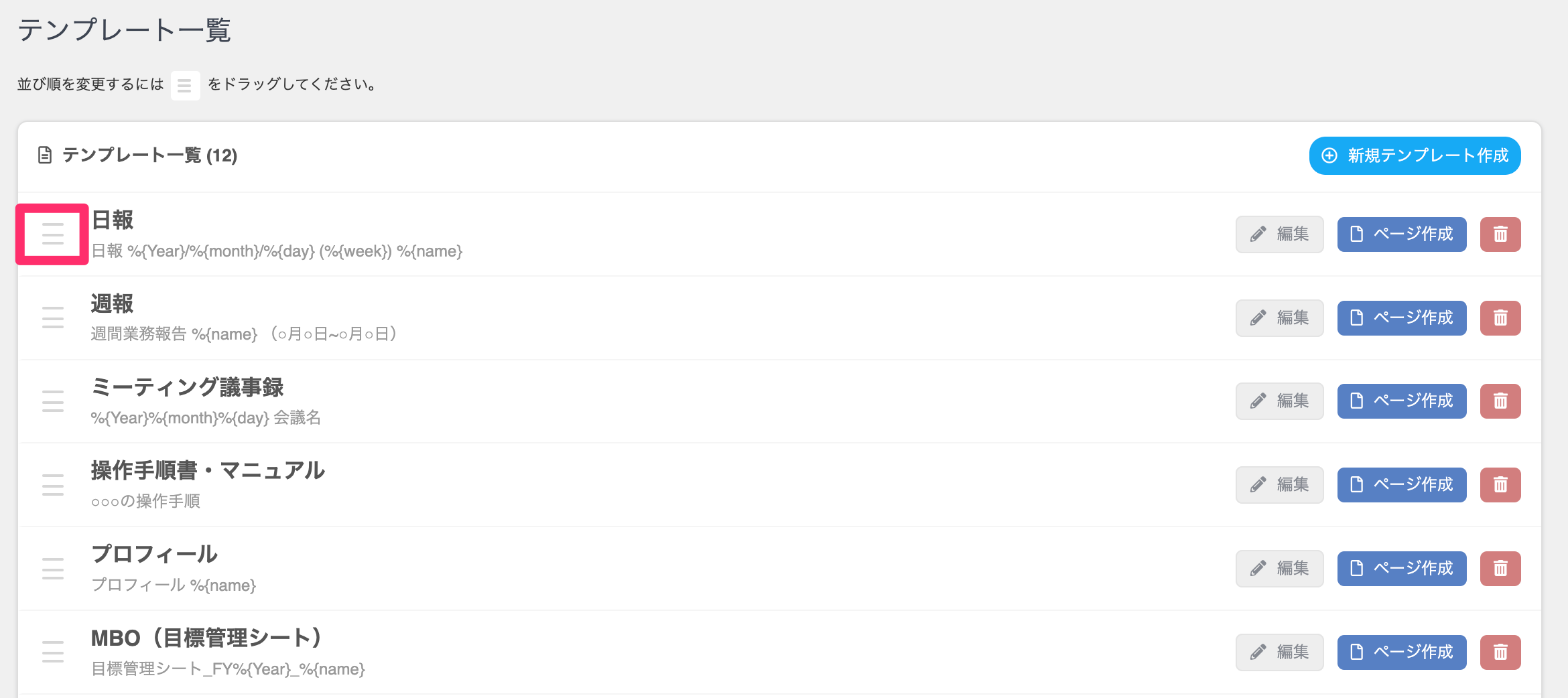テンプレート機能とは、日報・議事録・手順書など、よく使うドキュメントをテンプレート(文章の雛形)として登録して、簡単にページを作成できる機能です。
テンプレートを新規作成する
1. トップ画面サイドメニューの「テンプレート」をクリックし、テンプレート一覧画面に遷移します。
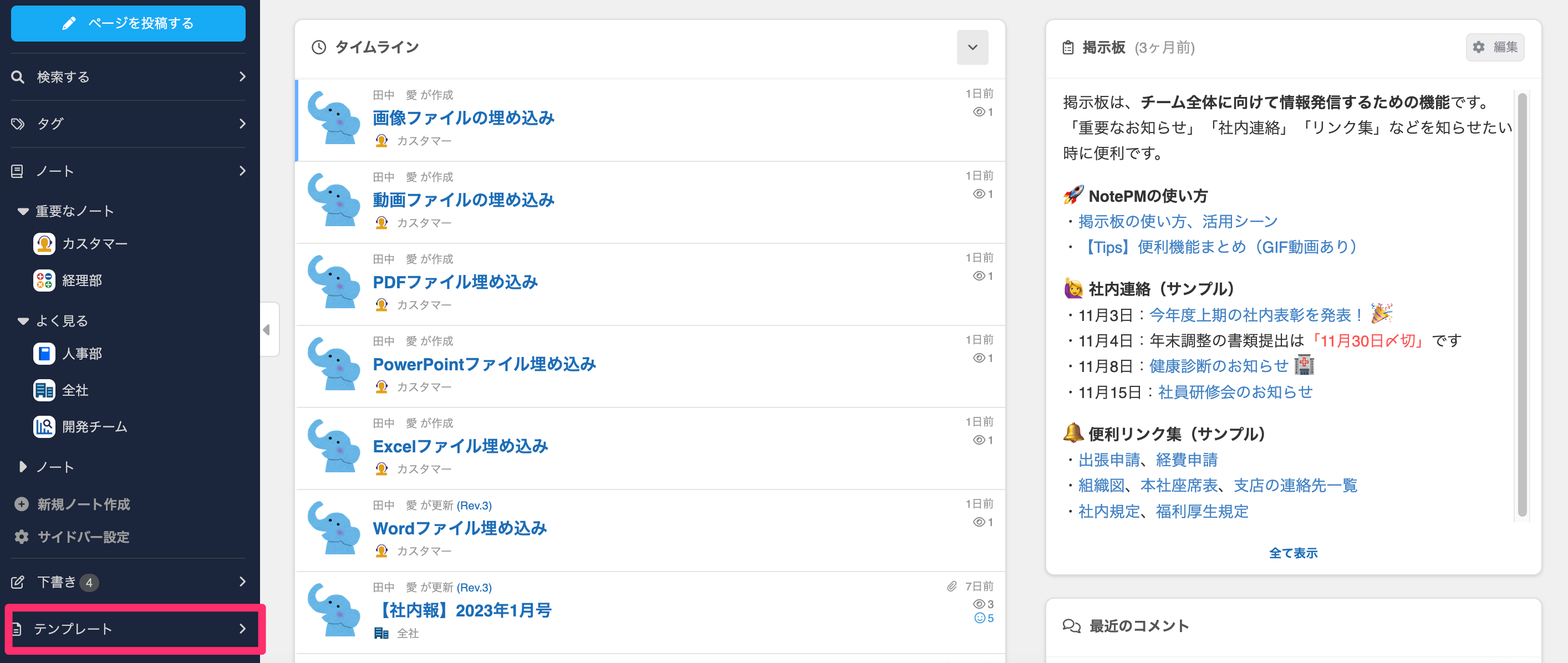
2. テンプレート一覧画面の「新規テンプレート作成」をクリックします。
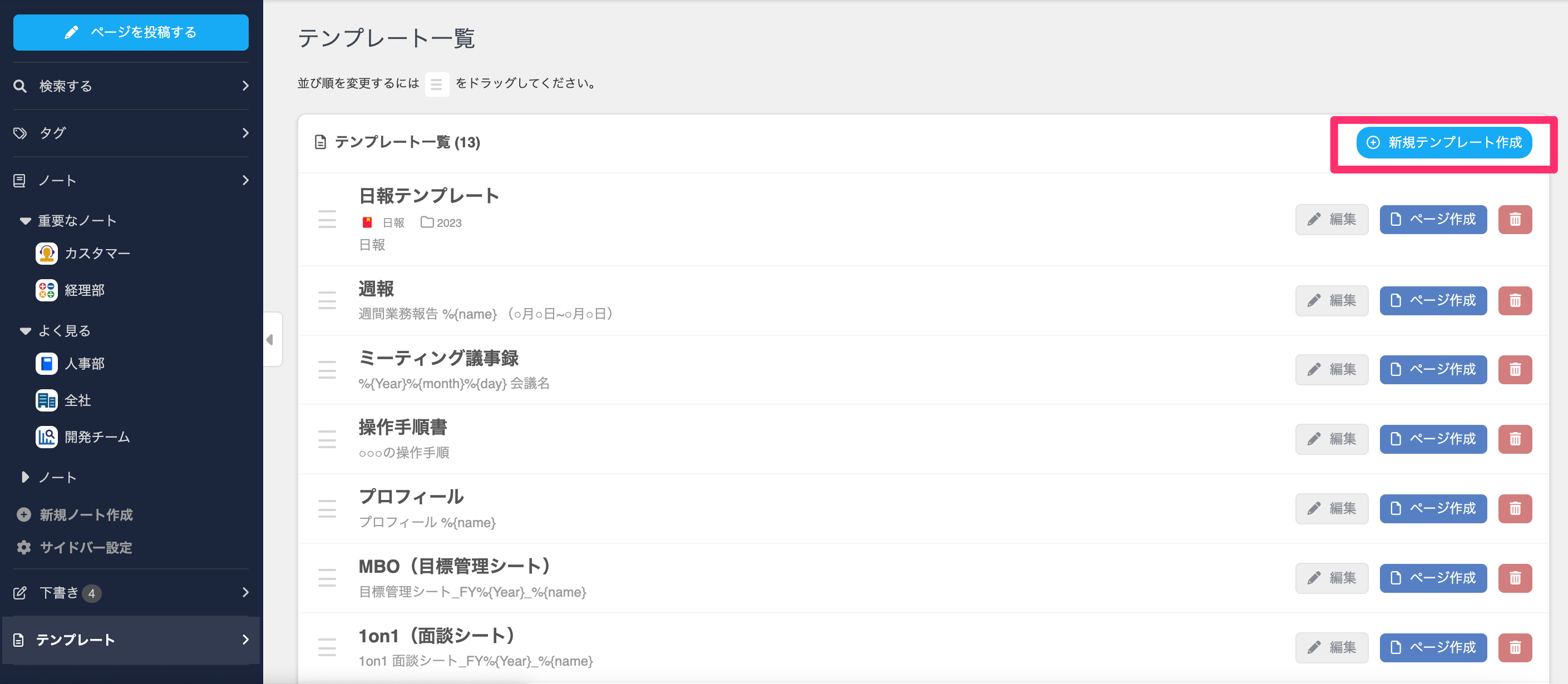
3. テンプレートを登録したい「ノート」「フォルダ」を選択し、「タグ」「テンプレート名」「ページタイトル」を追記して、テンプレートの内容を入力します。
※「ノート」「フォルダ」「タグ」は、未選択でもテンプレートを作成することができます
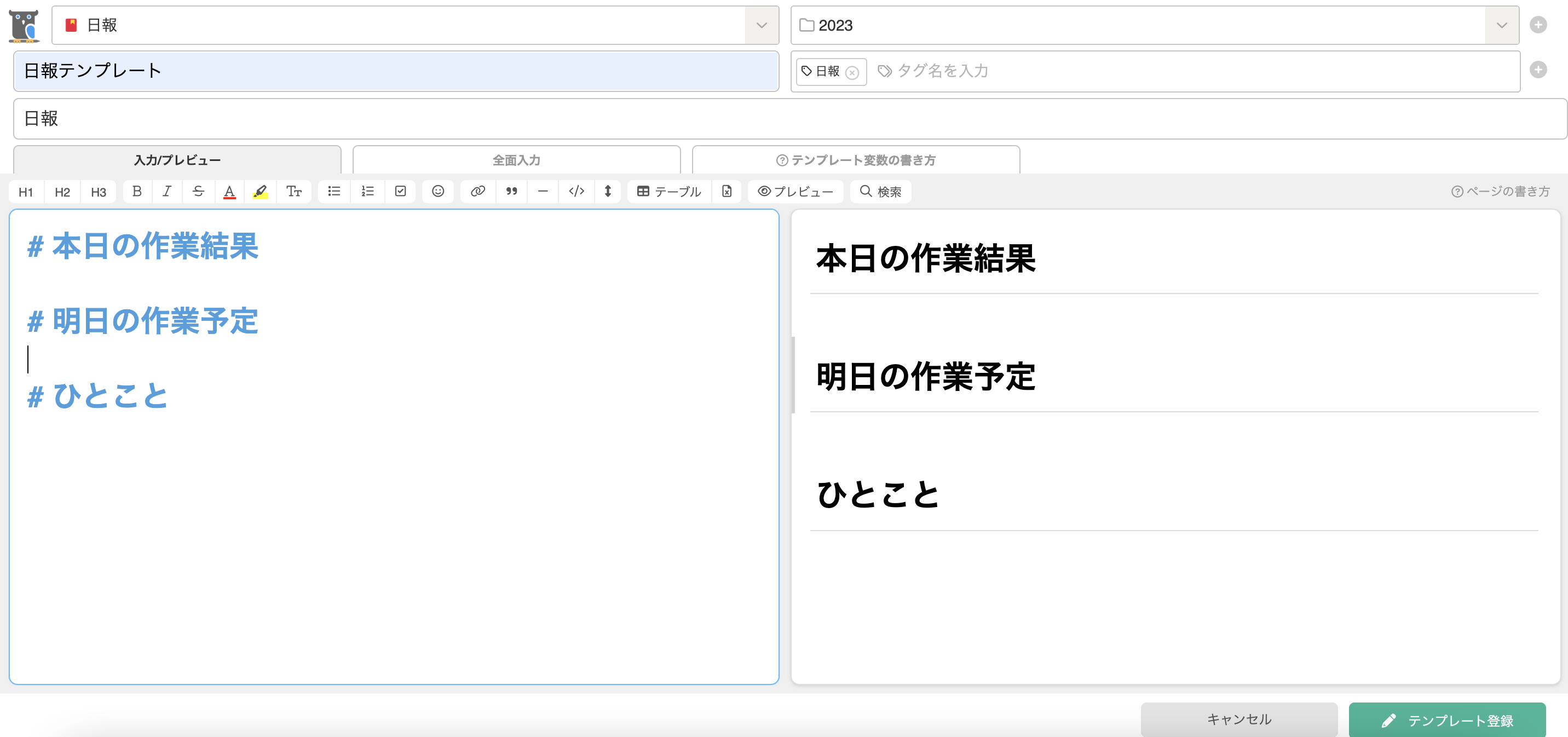
4. 画面右下の「テンプレート登録」をクリックすると、新規テンプレートを作成できます。
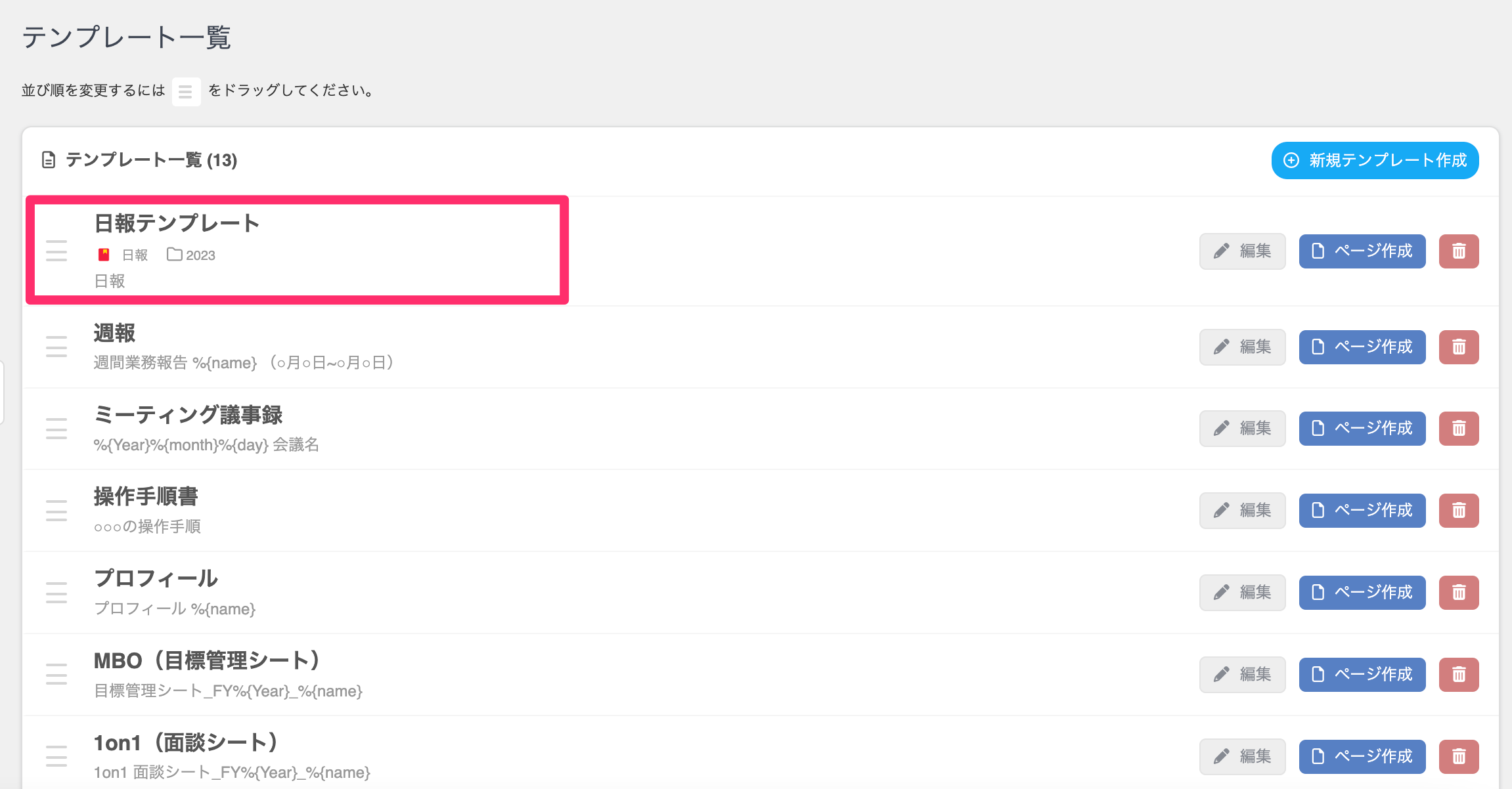
補足:作成時に「テンプレート変数」を登録することができます。
変数を登録すると、テンプレートからページ作成をした際に「日付」「時間」「名前」などが自動入力されます。
利用可能なテンプレート変数
| 変数 | 説明 |
|---|---|
| %{name} | ページ作成者のユーザー名。 例: 山田太郎 |
| %{Year} | 年。4 桁の数字。 例: 2016 |
| %{year} | 年。2 桁の数字。 例: 16 |
| %{Month} | 月。英語表記。 例: Jan, Dec |
| %{month} | 月。数字形式。例: 01, 12 |
| %{week} | 曜日。日本語表記。例: 月, 火, 水,など |
| %{day} | 日。数字形式。 例: 01 から 31 |
| %{hour} | 時。数字形式。 例: 00 から 23 |
| %{minute} | 分。数字形式。 例: 00 から 59 |
テンプレートからページを作成する
テンプレートからページを作成する方法は、3パターンあります。
①ページ作成画面から作成する
1. トップ画面サイドメニューの「ページを投稿する」>「新規ページ作成」をクリックで、ページ作成画面に遷移します。
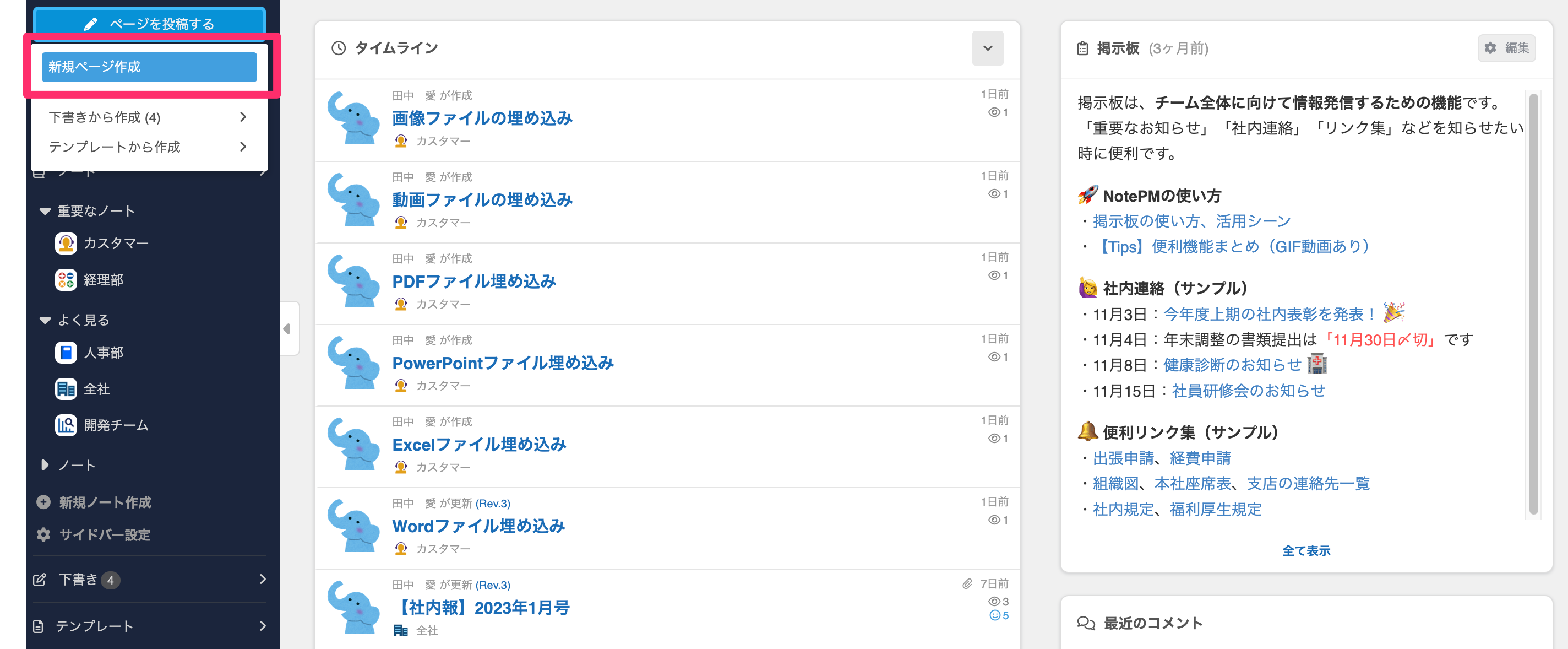
2. 「テンプレート選択」をクリックして、テンプレートを選択します。

補足:選択したいテンプレートを検索することも可能です。
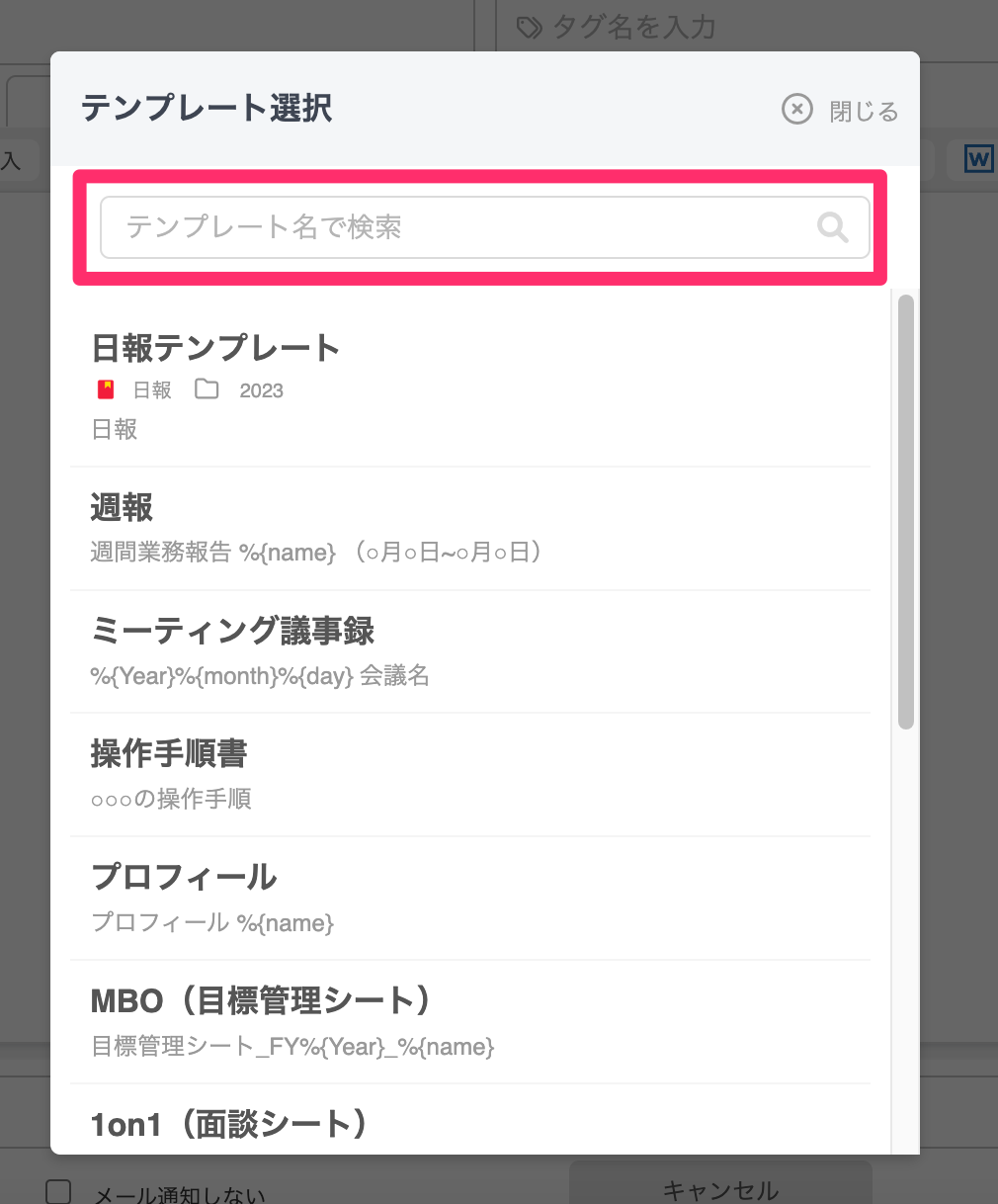
②サイドメニューの「テンプレートから作成」から作成する
トップ画面サイドメニューの「ページを投稿する」>「テンプレートから作成」で、テンプレートを選択します。
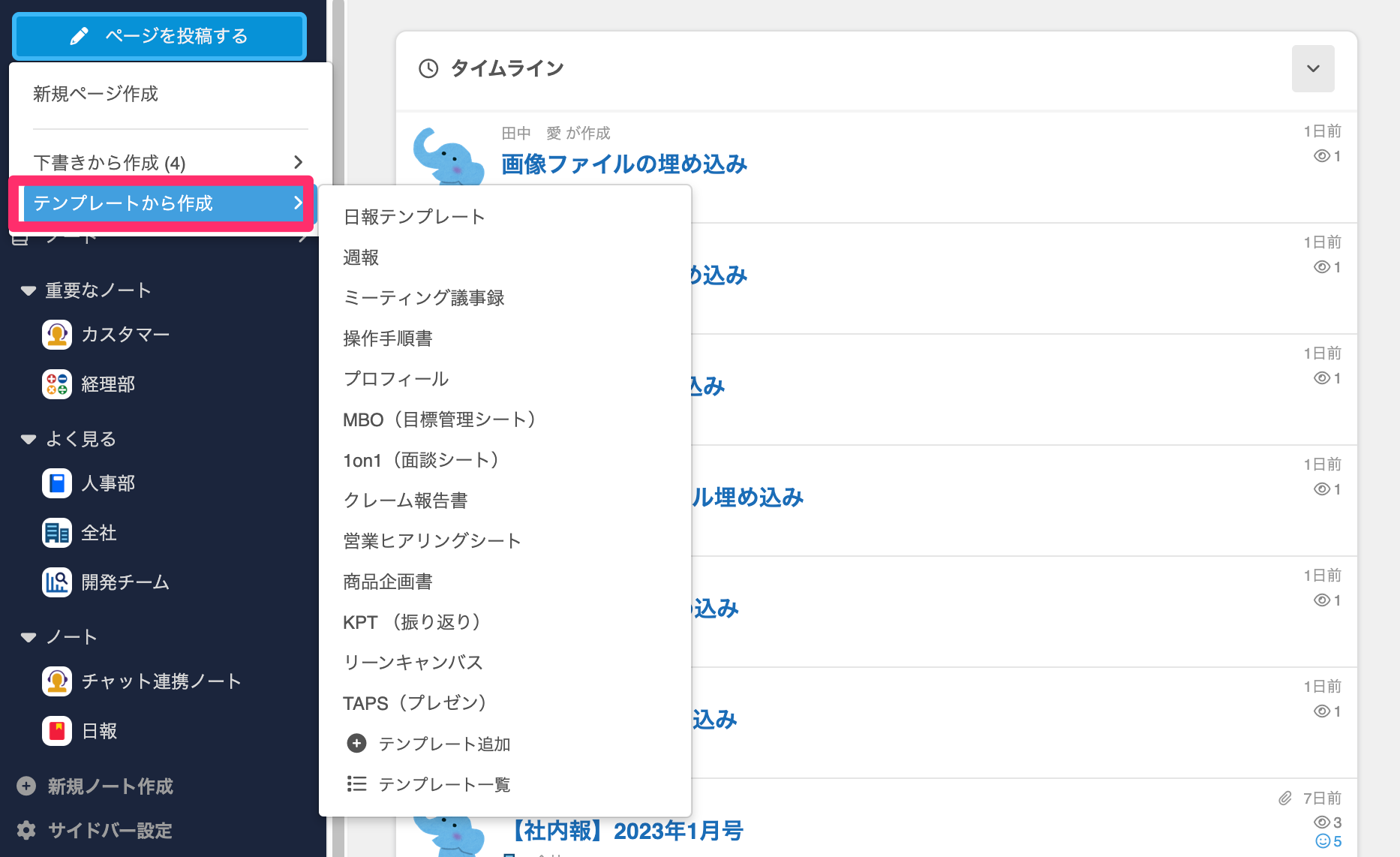
③「テンプレート一覧」から作成する
1. トップ画面サイドメニューの「テンプレート」をクリックし、テンプレート一覧画面に遷移します。
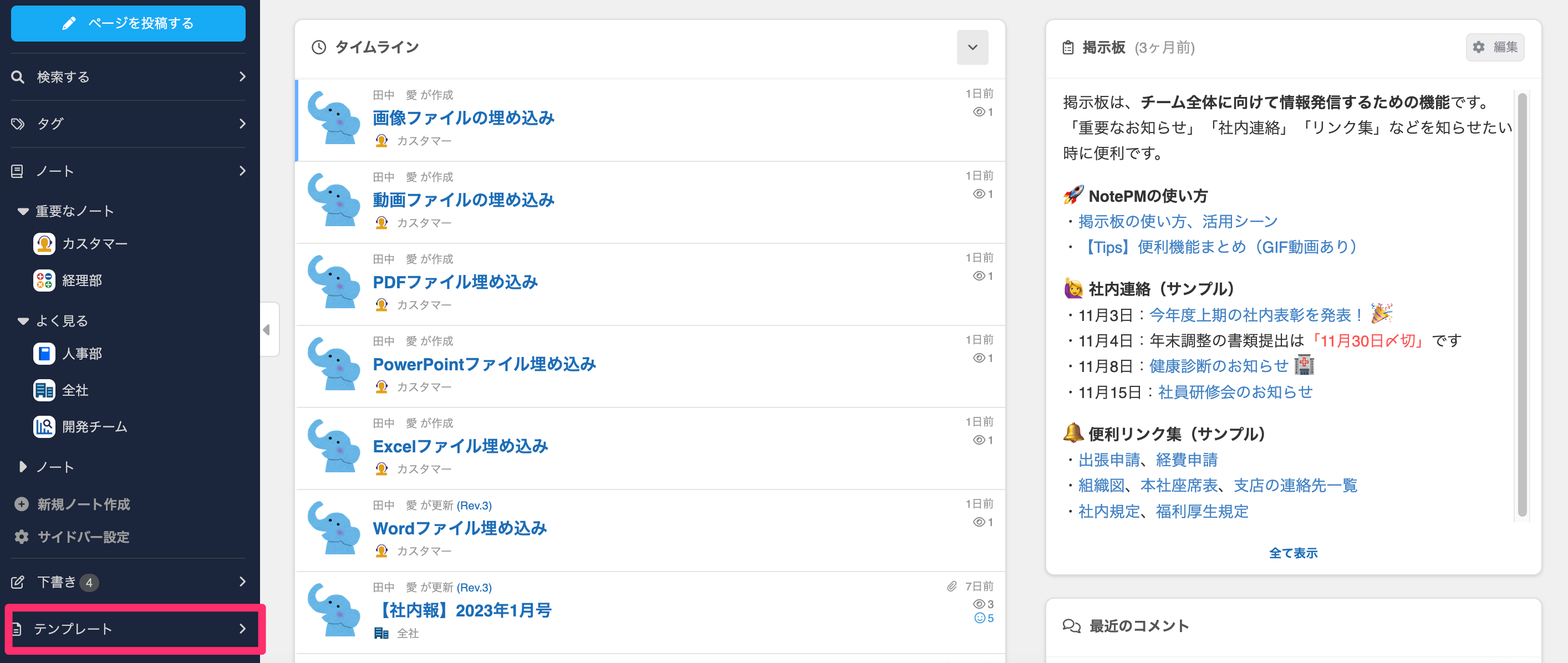
2. 作成したいテンプレートの「ページ作成」をクリックします。
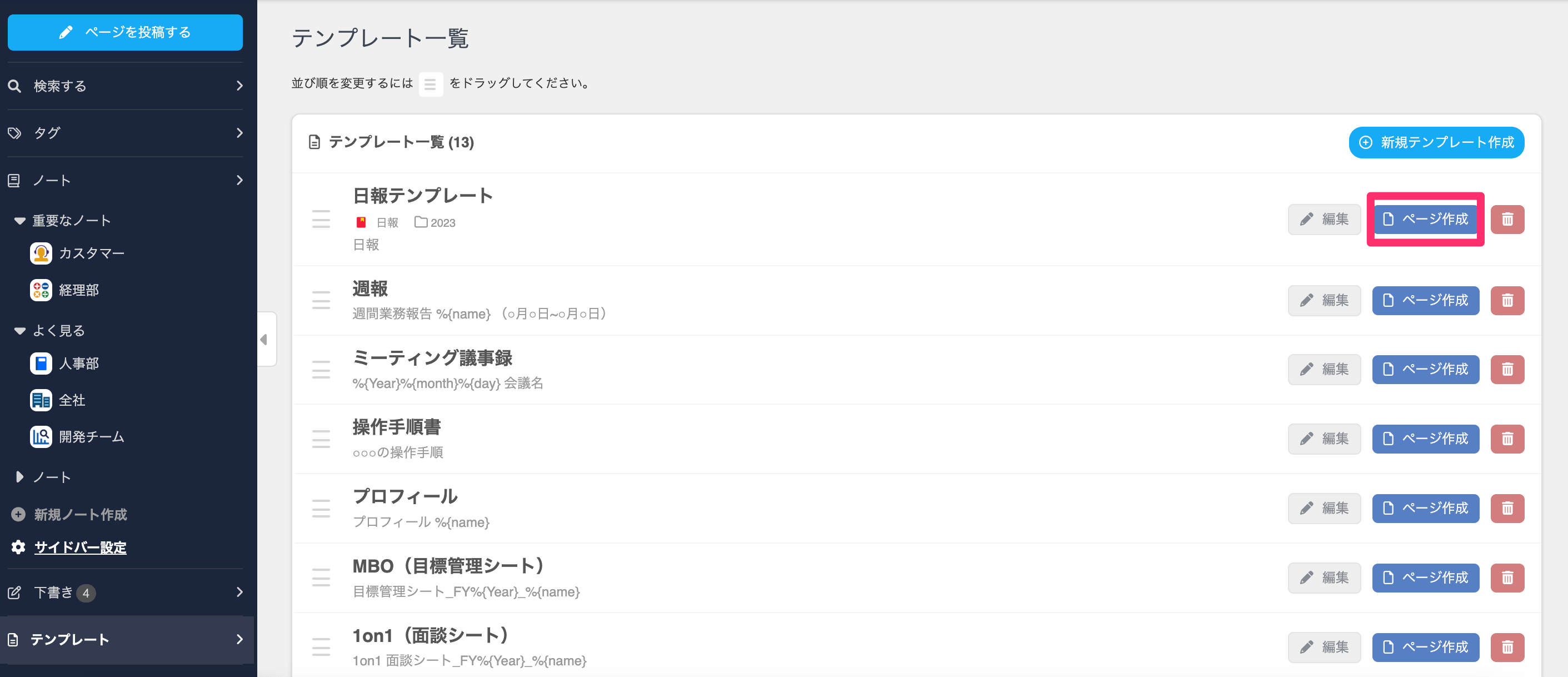
テンプレート一覧の並び順を変更する
下記画像の赤枠箇所をドラッグすることで、テンプレート一覧の並び順を変更できます。
こちらの並び順は、チーム共通です。